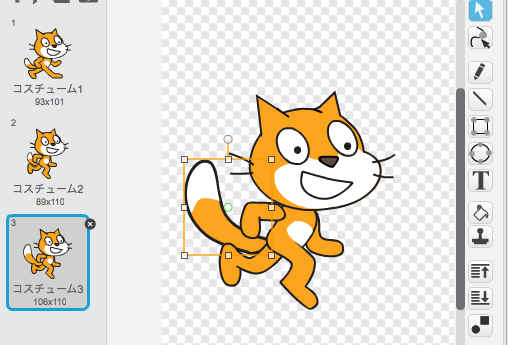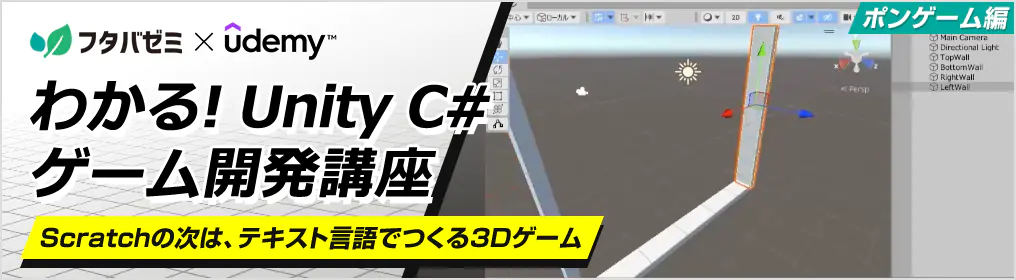スプライト
ステージという場所にキャラクターや写真を置き、あるタイミングで動かしたりしてゲームや作品を作っていくのがスクラッチの大まかな原則です。
そのキャラクターや写真のことをスプライトと呼びます。
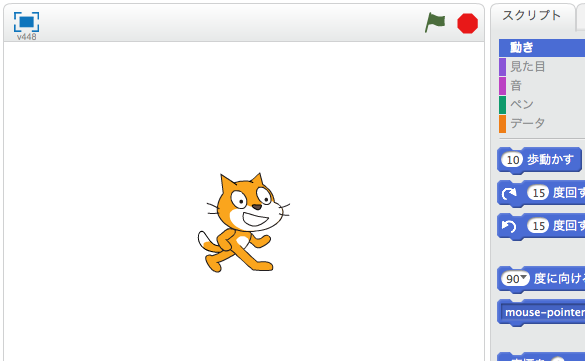
スクラッチを起動すると、まず最初にねこのキャラクターがスプライトとして表示されていますが、もちろん他のスプライトもどんどん配置していけます。
このように、あらかじめ入っているスプライトもたくさんあるのでぜひ活用しましょう。
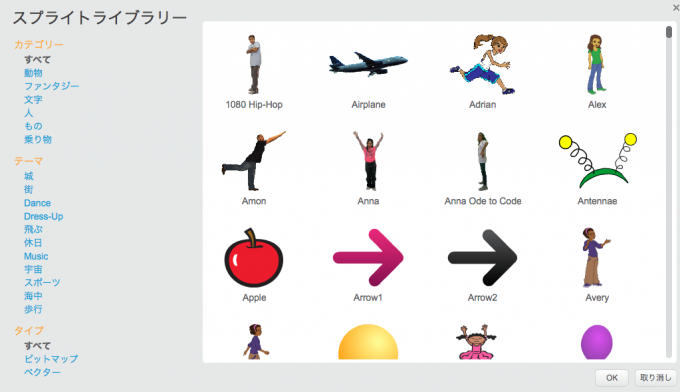
スクラッチに入っているもの以外にも、自分で作ったイラストや画像をアップロードすることができます。アップロードボタンから画像ファイルを選びましょう。
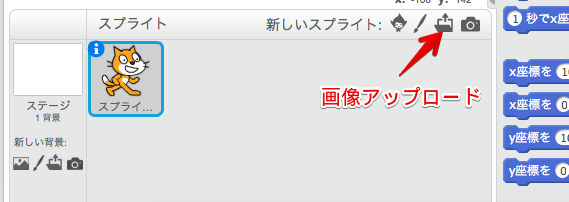
コスチューム
スプライトはパラパラ漫画のように、キャラクターを切り替えて表示させることができます。その切り替える画像のことをコスチュームと呼びます。
コスチュームタブをクリックして開いてみましょう。
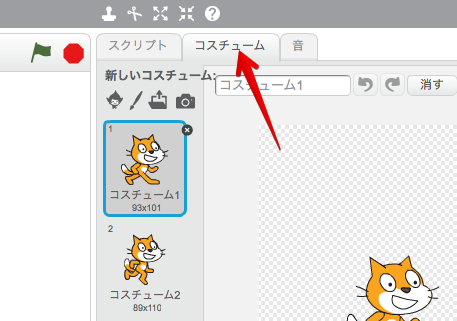
あらかじめ入っているスプライトにもコスチームが用意されているものもありますが、自分でコスチュームをアップロードすることもできます。
コスチュームにはペイントエディタを使って文字や絵を描いたりすることができます。
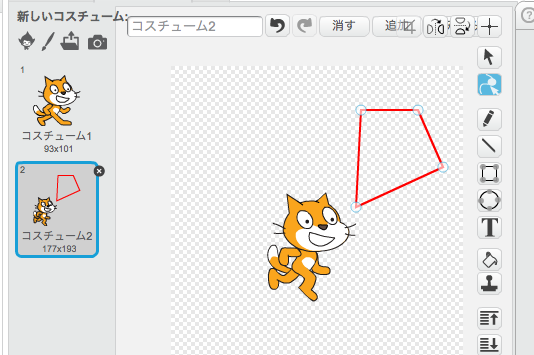
Shift+クリックで表示されたウィンドウからコスチュームを複製できます。
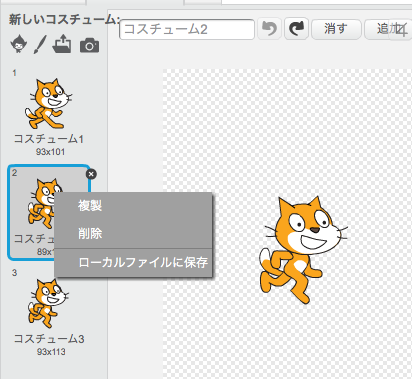
コスチュームはパラパラ漫画のようなアニメーション効果をつけるのに使うことが多いので、複製とペイントを上手に使って複雑な動きをつけることができます。
ねこのキャラクターを使ってためしてみましょう。
グループ解除をすると、ネコの腕やしっぽなどパーツがわかれ、それぞれが編集できるようになります。

尻尾だけを選択して、大きくしてみましょう。
ベクターデータは、大きくしたり小さくしたり加工しても、画像が汚くならないので便利です。(※ベクターデータについては、後で説明します。)